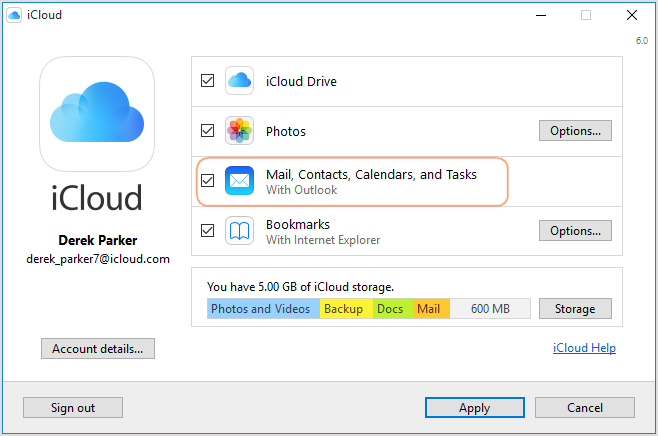如何将Outlook联系人同步到iPhone X / 8/7 / 6S / 6(Plus)
Microsoft Outlook有助于帮助我们把日常生活规范得完美有序。它可以作为联系人/日历管理员,电子邮件发送者/接收者,任务管理员等。如果是Outlook的VIP会员并拥有iPhone,如iPhone 8或iPhone 7S,可能会需要知道如何将Outlook与iPhone X / 8/7 / 6S / 6(Plus)同步或者如何将Outlook联系人同步到iPhone X / 8/7 / 6S / 6(Plus)好在这并不困难。有3种方法可让用户轻松地将iPhone与Outlook的数据同步。
第1部分:使用万兴数据管家将Outlook联系人同步到iPhone
有许多iPhone管理软件选项可让用户将Outlook联系人同步到iPhone。其中,万兴数据管家脱颖而出。有了它,我们就可以轻松地将所有或选定的Outlook联系人同步到iPhone。

万兴数据管家 - 转移(iOS)
无需iTunes即可轻松转移iPhone联系人
- 传输,管理,导出/导入音乐,照片,视频,联系人,短信,应用程序等。
- 将音乐,照片,视频,联系人,短信,应用等备份到计算机并轻松还原。
- 将音乐,照片,视频,联系人,消息等从一部智能手机传输到另一部智能手机。
- 在iOS设备和iTunes之间传输媒体文件。
- 与iOS 7,iOS 8,iOS 9,iOS 10,iOS 11和iPod完全兼容。
如何将Outlook联系人同步到iPhone X / 8/7 / 6S / 6(Plus)
步骤1.将iPhone连接到PC
首先,在计算机上安装万兴数据管家并运行它。选择转移并通过USB线将iPhone连接到计算机。一旦连接,软件将立即检测到用户的iPhone并将其显示在主窗口中。

步骤2.将iPhone联系人与Outlook同步
在主界面的顶部,单击“ 信息”,然后单击左侧栏上的“ 联系人 ”。在联系人类别中,从本地或帐户(如iCloud)中选择iPhone内存联系人。这将打开联系人管理窗口。选择所需的联系人,然后单击顶部菜单中的“ 导出”按钮,然后选择“ Outlook 2010/2013/2016”或右键单击所选联系人,并从下拉列表中选择“ 导出” >“ Outlook 2010/2013/2016 ”名单。这样就可以将iPhone联系人同步到Outlook。
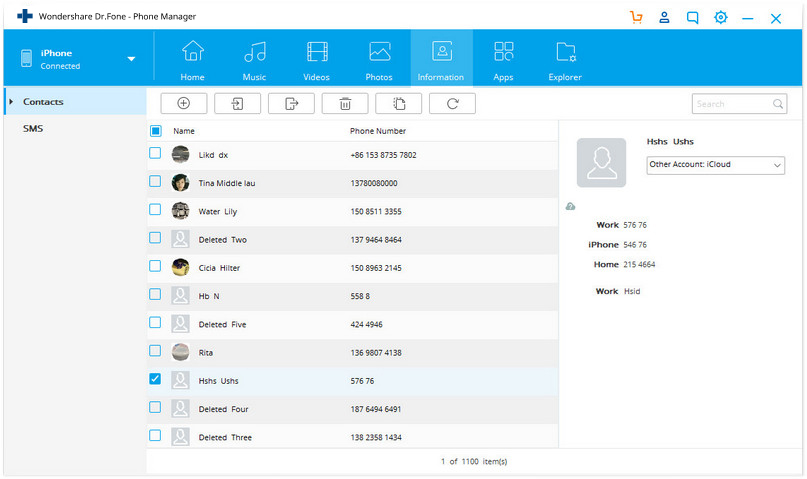
要将Outlook联系人同步到iPhone,还可以单击“ 导入” >“ 从Outlook 2010/2013/2016”。
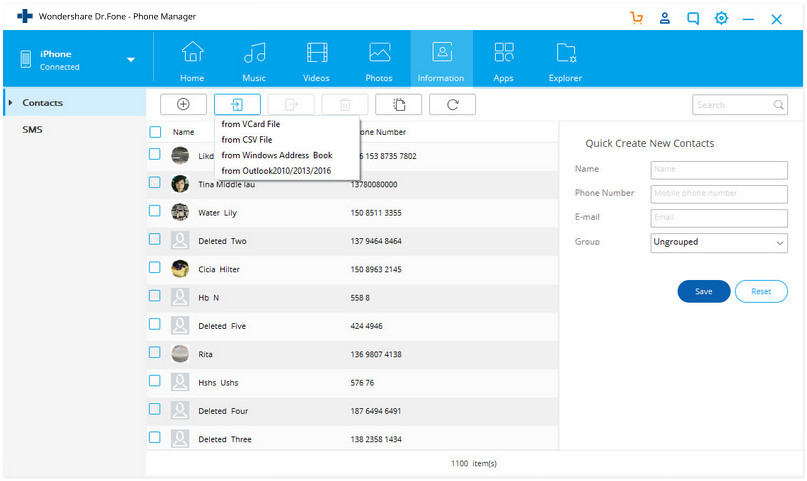
注意:用户可以通过万兴数据管家了解有关传输和管理iPhone联系人的更多信息。将iPhone联系人导出到Gamil也很容易实现。
方法3.使用Exchange将Outlook与iPhone同步
如果用户有Microsoft Exchange(2003,2007,2010)或Outlook,则可以使用Exchange将iPhone与带有日历和联系人的Outlook同步。
按照以下简单步骤:
步骤1.使用Exchange设置Outlook帐户。
步骤2.在iPhone上,转到“设置” >“ 邮件”,“通讯录”,“日历” >“ 添加帐户”,然后选择“Microsoft Exchange”。
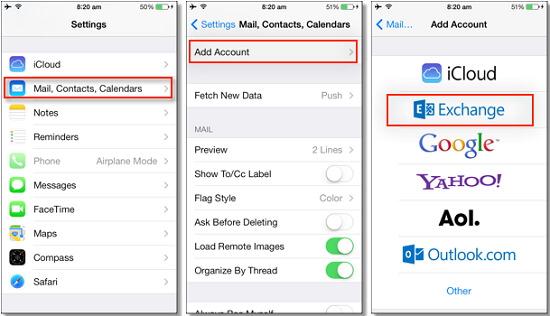
步骤3.用户需要输入电子邮箱的用户名和密码,然后单击“ 下一步”。
步骤4.我们的iPhone现在将联系Exchange Server,用户需要在“服务器”字段中填写服务器的地址。如果找不到服务器名称,可以从Outlook查找服务器名称获取帮助。
正确输入所有详细信息后,就可以选择要与Outlook帐户同步的信息类型。用户可以选择:
•电子邮件
•联系人
•日历
•备注
点按“ 保存”可将iPhone日历与Outlook同步,或与iPhone同步iPhone联系人,或同步任何想要的内容。
为什么不下载它试一试?如果本指南有帮助,请不要忘记与朋友们分享。
更多玩机技能,数据恢复知识,请访问万兴恢复专家官网进行学习和了解!